Іноді Time Machine може втратити зв'язок між вашим комп'ютером і диском накотором зберігаються резервні копії і тоді TM пропонує розпочати архівацію комп'ютера спочатку, що не зовсім зручно. Виправити цю інформацію можна за допомогою утиліти tmutil.
Спочатку розглянемо випадки коли така ситуація може статися:
Ви перейшли на новий Mac. Якщо ви при цьому скористалися утилітами Settings з Setup Assistant (переважно) або Migration Assistant, у вас повинні були запитати чи робити новий архів. Дивитися п 2.5. спадкування
Перед запуском: Увійдіть в систему з правами адміністратора і переконайтеся в тому, що диск з резервними копіями підключений до mac. Відкрийте в Finder вікно з диском резервних копій, виберіть режим відображення "Список" або "Колонки" (в пункті меню "Вид") і залиште його відкритим, це вікно згодом буде потрібно для перетягування даних у вікно терміналу.
Подальші дії вимагають використання програми Terminal, що знаходиться в папці Applications / Utilites. (Можна запустити програму використовуючи Spotlight, набравши у вікні його пошуку "Terminal")
Увага. Програма термінал це прямий інтерфейс командного рядка операційної системи UNIX (на базі якої створена OS X). На відміну від Finder у якій є системи захисту від "дурня" в Терміналі можна серйозно пошкодити вашу систему, тому необхідно бути гранично уважним!
Командне вікно терміналу виглядає так:
де computer-name - буде замінено на ім'я вашого комп'ютера, а username - це ім'я користувача. Тільда ( '
') Перд ім'ям користувача означає, що ви зараз перебуваєте в "домашній" папці користувача.
Наведені нижче команди починаються з предкоманди sudo - яка дає права виконуваної команді рівня "root" або простіше кажучи: супер-користувач. Тобто якщо команда виконується пез цієї предкоманди, то ви її запускаєте зі своїми правами і від свого імені, а якщо використовуєте sudo, то контроль за правами практично відключається.
При першому запуску sudo буде запитано ваш пароль (рівня адміністратора), повторно він буде запитано якщо команда буде виконуватися з інтервалом в 5 хвилин (за замовчуванням). Подивитися основний список команд терміналу можна тут
Якщо в разі переходу на новий комп'ютер ви вирішили не відновлювати його за допомогою стандартних програм, ви можете змусити TimeMachine "успадковувати" архіви (якщо резервні копії були зроблені по мережі, то "спадкування" може бути невдалим). Для цього необхідно виконати дії в синьому і червоному блоках, які описані нижче.
У разі заміни материнської плати (logic board) ви можете змусити OS X "успадковувати" архівування копії з диска. Як це зробити описано в синьому блоці
У разі заміни основного жорсткого диска або його переформатування і відмови від повного відновлення з допомогу стандартних утиліт, можливо встановити "асоціацію" між новим диском і диском резервних копій. Дивитися червоний блок
У разі очищення або заміни томи з даними (або другого диска), на якому не було завантажується mac OS X, можна відновити зв'язок між диском з резервними копіями і очищеному диском. Описано в коричневому блоці.
"Спадкування" резервних копій в TimeMachine
sudo tmutil inheritbackup
Якщо резервні копії зберігаються на зовнішньому диску, открoйте його у вікні Finder. У верхньому рівні диска буде папка Backups.backupdb. а в ній знаходяться папки з іменами комп'ютерів резервні копії яких зберігаються на даному диску. (Якщо ви використовуєте диск для резервування тільки з одного apple mac, там буде тільки одна папка з ім'ям вашого комп'ютера) "Перетягніть" її у вікно терміналу.
Якщо архіви зберігаються на Time Capsule або в мережевому сховище, відкрийте по мережі місце зберігання резрвних копій в Finder, як це описано нижче в ееленом блоці і претащіте папку у вікно програми Terminal:
(Зауваження: послеsudo tmutil inheritbackup- обов'язково повинен бути "пробіл")
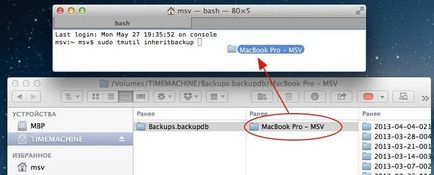
Термінал в OS X автоматично підставить ваш шлях до перетягувати файли або мережевого вузла, підкреслено червоним. Ваш шлях буде відрізнятися від показаного на прикладі:
Натисніть Enter. система запросить пароль адміністратора, введіть його (при введенні пароля нічого не відображається і курсор не рухається) і натисніть знову.
Асоціювання томи в mac OS X і TimeMachine
sudo tmutil associatedisk -a /
Переконайтеся в наявності пробілу після символу слеш '/' - це важливо. Відкрийте в Finder диск резервного копіювання (якщо він мережевий, то дивитися зелений блок). У верхньому рівні буде папка Backups.backupdb. всередині буде папка з ім'ям комп'ютера, а в ній будуть серії папок з датами резрвних шарів. Найкраще знайдіть самий останній (необов'язково, але це буде краще) шар архіву і відкрийте його. Усередині нього буде перелік дисків або розділів, які архівуються. Виберіть необхідний Вам і перетягніть у вікно терміналу.
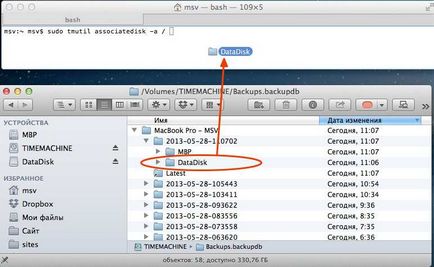
Термінал вставить шлях до перетягувати папці (підкреслено синім)
Якщо в імені файлу є прогалини, то вони будуть замінені на комбінацію з зворотного слеша і пробілу (це нормально і необхідно для тогоб щоб утиліта mdutil вважала це саме "шляхом" до файлуб а не таким параметром.
Натисніть ВВЕДЕННЯ, якщо система зажадає пароль, то введіть адміністративний пароль (при введенні він не відображається і курсор залишається нерухомим)
Асоціювання диска даних або другого диска в apple Mac OS X
sudo tmutil associatedisk -a
Переконайтеся в наявність прогалини після параметра -a. Потім, з правого вікна Finder перетягніть ім'я іконку з новим диском у вікно терміналу і натисніть після з'явився шляху пробіл. Після цього, як в червоному блоці, знайдіть останню папку з архівом старого диска з даними і перетягніть цю папку в вікно терміналу
В даному випадку вибудовується зв'язок між диском DataDisk і архівами зі старого диска MBP 1. Заміна прогалин в іменах на пробіл зі слешем - це нормально. Також папка в архівах "MBP 1" буде перейменована в папку "DataDisk".
Якщо все було зроблено правильно, то наступна копія не буде повною, але вона займе значно більше часу, ніж зазвичай. Причому після використання команди associatedisk час архівації буде довше ніж після параметра inheritbackup.
Якщо резервні копії знаходяться в мережі
- У бічній панелі Finder (Вид> Колонки) виберіть мережевий сервер або Time Capsule
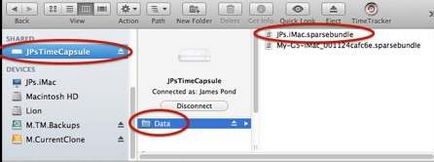
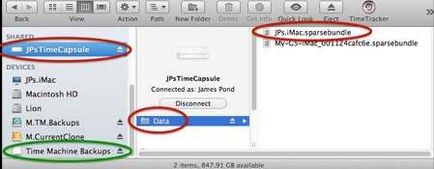
Якщо не з'явиться перевірте відображення розділу поля Finder-> Налаштування. -> Бічне Меню-> Зовнішні Диски.